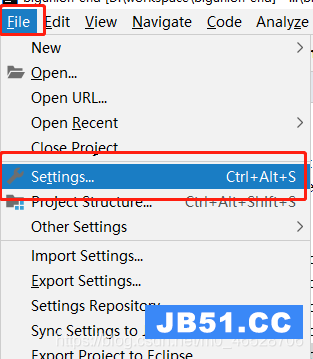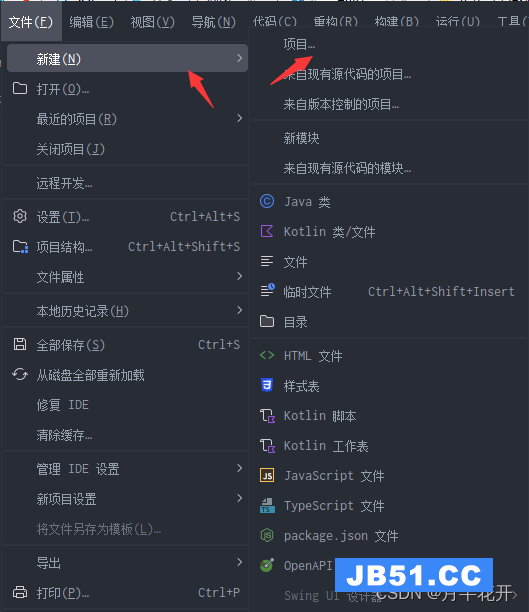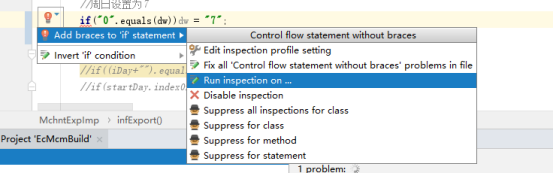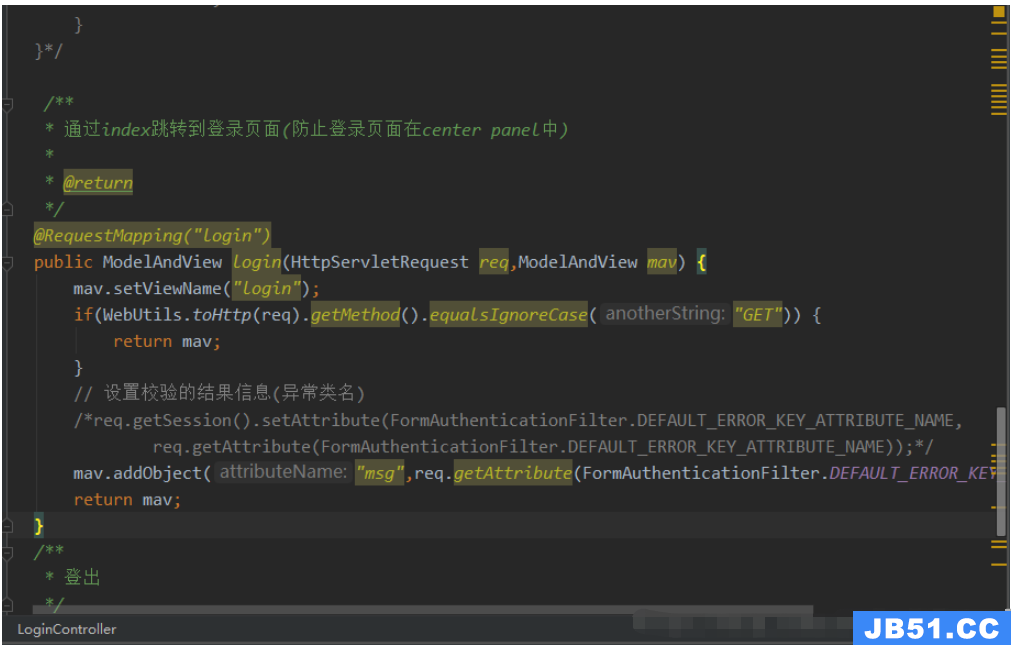1.IDEA的环境搭建
1.下载idea
下载版本为Idea专业版 2019.2.2,下载网址为百度网盘 请输入提取码,然后再去下载补丁文件,下载网址在百度网盘 请输入提取码,提取码都是6666,由于当时下载的时候没有截图,现在已经下载好了,无法截图演示,只能口述,双击安装文件点击next,然后在选择安装的位置路径,我选择的是E盘

然后点击next,选择为64-bit launcher,点击安装即可安装成功。然后点开idea,将 jetbrains-agent这个包拖动到idea界面,点击restart再次运行即可,
2.安装jdk8
jdk8先在:百度网盘-链接不存在 这个网站下载,提取码为ig60,下载之后选择安装位置,安装位置选好后便开始配置环境变量,在电脑属性—高级系统配置—设置中

选择高级环境变量

在系统变量里选择新建 输入 JAVA_HOME和安装的位置

然后点击确定,左键点击系统设置里面的 CLAsspATH,再点击编辑输入 .;%JAVA_HOME%\lib;%JAVA_HOME%\lib\dt.jar;%JAVA_HOME%\lib\tools.ja

其中最下面的两个是自己安装的jdk的位置,
点击确定配置好了,然后经过测试,发现自己无错
2.Spring入门,代码开发过程
1.点击file-new-project,创建spring,勾选create emptyspring-config.xml,这时就可以进行代码开发
2.先写一个普通的java的helloworld程序
public class helloWorld {
String name;
public void setName(String name) {
this.name = name;
}
public void sayHello(){
System.out.println("Hello: "+name);
}
}
package beans;
public class helloWorld {
String name;
public void setName(String name) {
this.name = name;
}
public void sayHello(){
System.out.println("Hello "+name);
}
}

这时成功运行,结果为

然后再用spring框架,现在xml文件中配置bean,即在xml文件中添加
<bean id="helloWorld" class="beans.helloWorld">
<property name="name" value="World"></property>
</bean>
添加后如下

然后再在讲Main中修改,改为
package beans; import org.springframework.context.ApplicationContext; import org.springframework.context.support.ClasspathXmlApplicationContext; public class Main { public static void main(String[] args) { ApplicationContext context =new ClasspathXmlApplicationContext("spring-config.xml"); helloWorld helloWorld = (helloWorld) context.getBean("helloWorld"); //helloWorld helloworld = new helloWorld(); //helloworld.setName("Spring"); helloWorld.sayHello(); } }

运行无错,结果为

成功运行